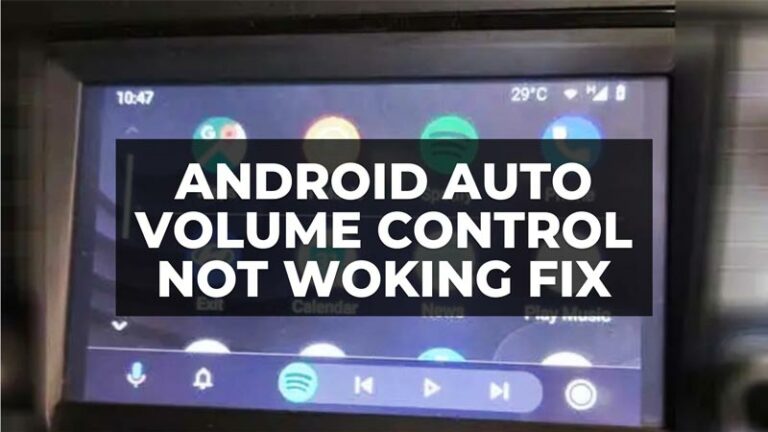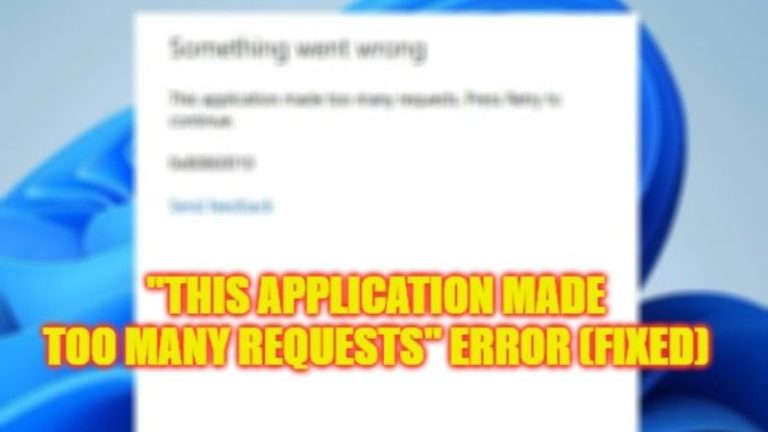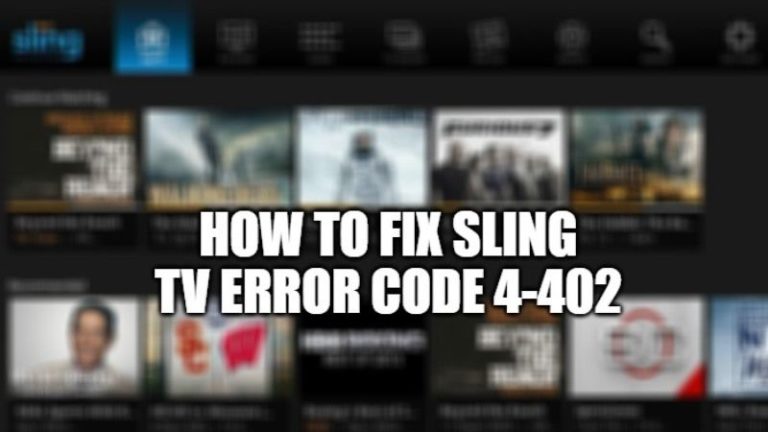«Нет программы электронной почты, связанной с выполнением запрошенного действия» (2023 г.)
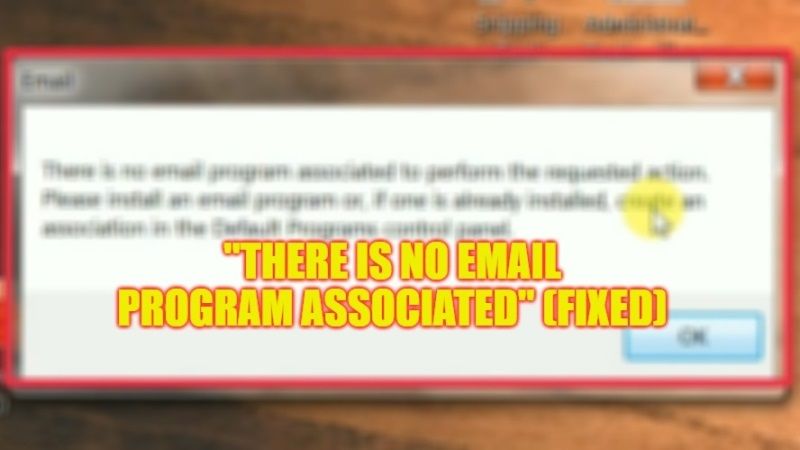
Некоторые пользователи получают сообщение об ошибке с почтовым клиентом по умолчанию в Windows 10. Происходит следующее: когда они пытаются щелкнуть правой кнопкой мыши фотографию на рабочем столе и выбрать параметр «Отправить» > «Получатель почты», появляется сообщение об ошибке. вверх, заявив, что «Нет программы электронной почты, связанной с выполнением запрошенного действия. Пожалуйста, установите программу электронной почты или, если она уже установлена, создайте ассоциацию в панели управления «Программы по умолчанию». Если вы тоже страдаете от той же проблемы, вот руководство, которое поможет вам решить эту проблему.
Исправление: «Нет программы электронной почты, связанной для выполнения запрошенного действия» (2023 г.)
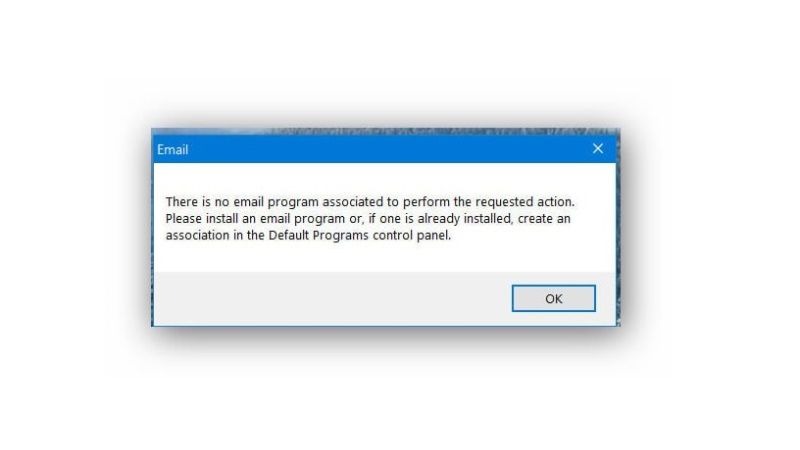
Если вы получаете сообщение об ошибке «Нет почтовой программы, связанной с выполнением запрошенного действия», не беспокойтесь, мы вас обеспечим. В этой статье вы узнаете, как решить эту проблему с помощью почтового клиента по умолчанию, предварительно установленного на вашем ПК с Windows 10 ниже.
Удалить приложение Outlook через редактор реестра
- В поле поиска введите «regedit» без кавычек, а затем откройте редактор реестра из верхнего списка.
- Если вы получите приглашение учетной записи пользователя, нажмите Да.
- С левой стороны перейдите к разделу реестра, указанному ниже:
HKEY_LOCAL_MACHINE\ПРОГРАММНОЕ ОБЕСПЕЧЕНИЕ\Клиенты\Почта\Microsoft Outlook - На левой панели щелкните правой кнопкой мыши раздел реестра Microsoft Outlook и выберите параметр «Удалить».
- При появлении запроса на подтверждение выберите Да, чтобы удалить тот же раздел реестра.
- Теперь нажмите «Пуск» > «Настройки».
- Перейдите в Система > Приложения по умолчанию.
- С правой стороны перейдите вниз и найдите заголовок «Электронная почта».
- Выберите имя приложения рядом с заголовком «Электронная почта» и в разделе «Выбрать приложение» выберите «Почта» в качестве электронной почты по умолчанию.
- Наконец, вам просто нужно перезагрузить компьютер, чтобы избавиться от сообщения об ошибке, которое вы получали раз и навсегда.
Измените настройки Cortana, чтобы исправить ошибку почты
- Сначала нажмите кнопку «Пуск», затем нажмите «Настройки».
- После этого перейдите в раздел Cortana и откройте его.
- Затем выберите «Разрешения и история».
- Теперь вам нужно нажать на опцию «Управление информацией, к которой Кортана может получить доступ с этого устройства».
- Наконец, выберите параметр «Выключить» для «Контакты, электронная почта, календарь и история сообщений».
Это все, что нужно знать о том, как исправить «Нет программы электронной почты, связанной с выполнением запрошенного действия». Тем временем не забудьте ознакомиться с другими нашими руководствами только на TechNClub.com: Как исправить «Неудачная попытка подключения L2TP» и Как исправить проблему с загрузкой Token Factory iFrame.